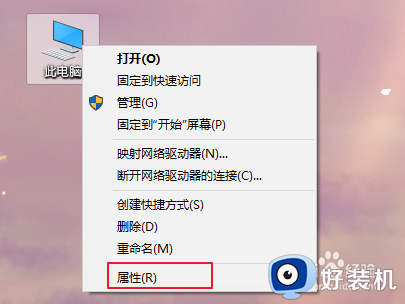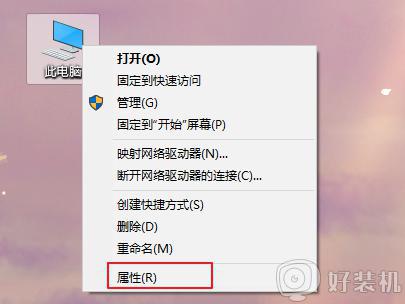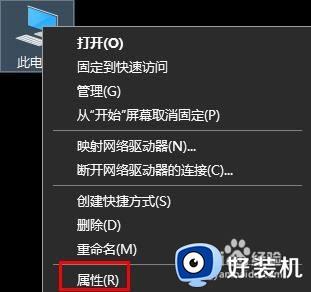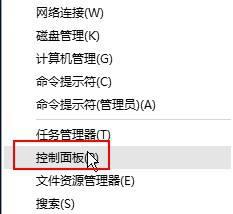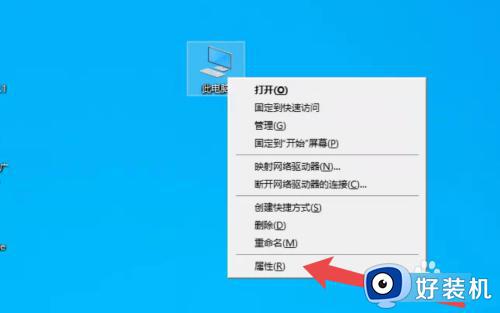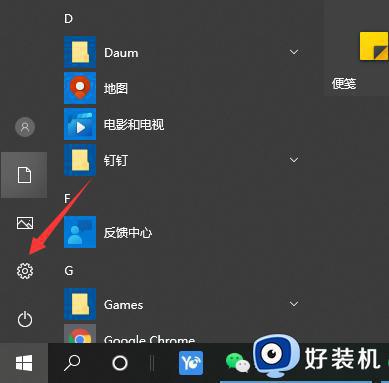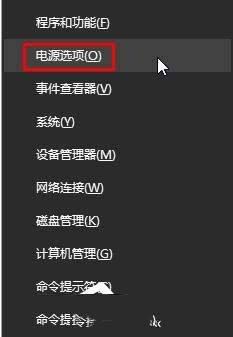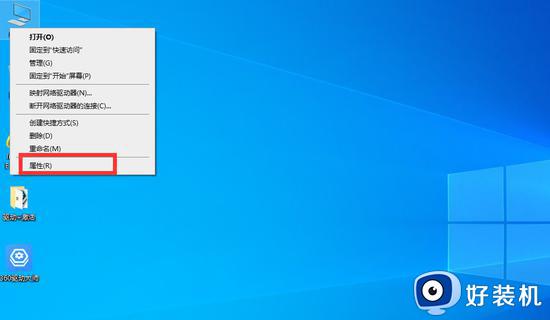win10如何设置性能最佳 win10电脑怎么设置性能最佳
时间:2023-05-30 11:43:56作者:xinxin
如今很多用户都喜欢使用win10电脑来运行一些游戏,而且这款系统也能够兼容大部分游戏的运行,同时玩家想要提高win10系统中游戏运行的流畅时,可以开启电脑的最佳性能模式来运行,那么win10如何设置性能最佳呢?本文就给大家介绍win10电脑设置性能最佳方法。
推荐下载:win10纯净版64位免激活
具体方法:
1、首先右击桌面的此电脑,然后点击“属性”。
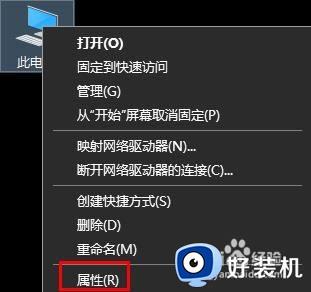
2、之后去选择下面的“高级系统设置”。
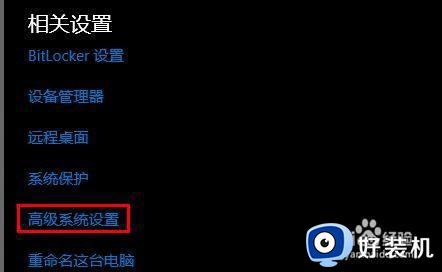
3、之后点击“高级”任务栏,再点击下面的“设置”。
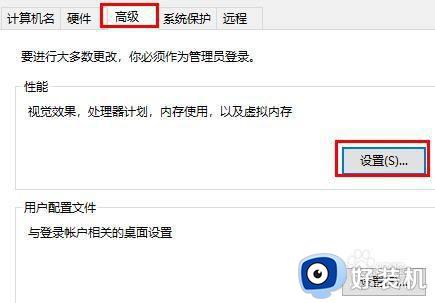
4、最后勾选下面的“调整为最佳性能”即可。
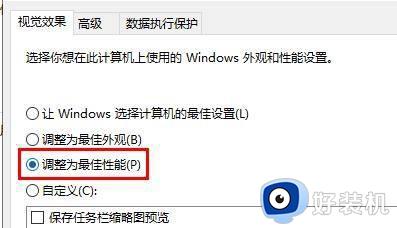
上述就是小编告诉大家的win10电脑设置性能最佳方法了,有需要的用户就可以根据小编的步骤进行操作了,希望能够对大家有所帮助。